主頁 > 列印 > 從電腦列印 (Windows) > 列印設定 (Windows)
列印設定 (Windows)
基本標籤
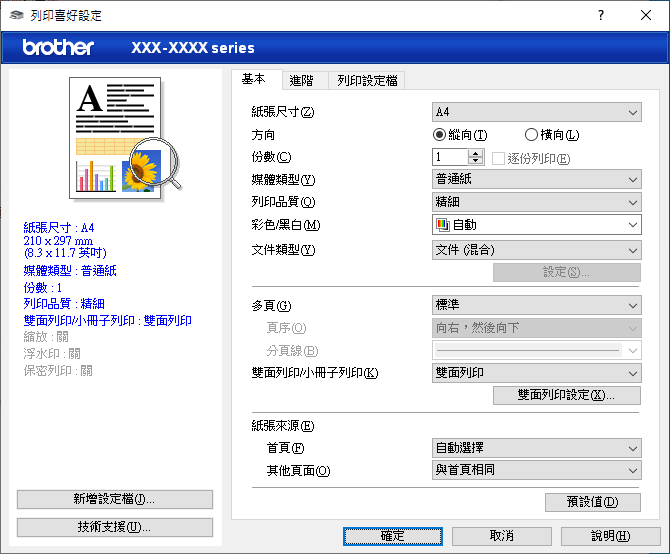
- 紙張尺寸
- 選擇要使用的紙張尺寸。您可選擇標準紙張尺寸或建立自訂紙張尺寸。
- 方向
- 選擇列印輸出的方向 (直向或橫向)。
如果您的應用程式中包含相似的設定,我們建議您使用應用程式設定方向。
- 份數
- 在此欄位中輸入所需列印份數 (1-999)。
-
- 逐份列印
- 選擇此選項可按原始頁序列印數套多頁文件。勾選此選項時,將列印一份完整文件,然後再按照所選份數再次列印。未勾選此選項時,機器將按照所選擇的份數列印完一頁的所有份數之後再列印下一頁。
- 媒體類型
- 選擇要使用的媒體類型。為實現最佳列印效果,機器將按照所選媒體類型自動調整列印設定。
- 列印品質
- 選擇所需列印品質。列印品質與速度相關,品質越高,列印文件所需要的時間就越長。
- 彩色/黑白
- 選擇要使用的彩色/黑白設定。
- 提醒
-
- 本機器的色彩感應器非常靈敏,可能會將褪色的黑色文字或灰白色背景誤判為彩色。如果您的文件是黑白的,而且想節約彩色碳粉,請選擇黑白模式。
- 如果列印彩色文件時青色、洋紅色或黃色碳粉耗盡,列印工作將無法完成。只要黑色碳粉還有剩餘,就可以先取消列印工作,再選擇以黑白模式重新啟動列印工作。
- 文件類型
- 選擇您想列印的文件類型。
-
- 設定按鍵
- 指定彩色模式等的進階設定。
-
- 色彩模式
- 按照自己的喜好選擇色彩模式。
-
- 匯入
- 若要調整特定影像的列印設置,請按一下設定。完成亮度、對比度等影像參數調整後,可將這些設定作為列印設置檔匯入。使用匯出可從目前設定建立列印設置檔。
-
- 匯出
- 若要調整特定影像的列印設置,請按一下設定。完成亮度、對比度等影像參數調整後,可將這些設定匯出為列印設置檔。使用匯入選項可載入先前匯出的設置檔。
-
- 提高灰度
- 選擇此選項可改善改善陰影區域的影像品質。
-
- 增強黑色列印
- 如果無法正確列印黑色圖片,請選擇此設定。
-
- 提高圖片列印品質
- 如果列印的填充和圖片與您在電腦螢幕上看到的填充和圖片不一致,選擇此選項可提高圖片列印品質。
- 多頁
- 選擇此選項可在一張紙上列印多頁或者將一頁文件列印到多張紙上。
-
- 頁序
- 在一張紙上列印多頁時,選擇頁序。
- 分頁線
- 在一張紙上列印多頁時,選擇要使用的分頁線類型。
- 雙面列印/小冊子列印 (僅適用於某些型號)
- 選擇此選項可進行雙面列印或使用雙面列印功能製作小冊子。
-
- 雙面列印設定按鍵
- 按一下此按鍵可選擇雙面裝訂類型。每個方向有四種雙面裝訂類型。
- 紙張來源
- 視乎您的列印條件或目的選擇紙張來源設定。
-
- 首頁
- 選擇列印第一頁時要使用的紙張來源。
- 其他頁面
- 選擇列印第二頁及後續頁面時要使用的紙張來源。
進階標籤
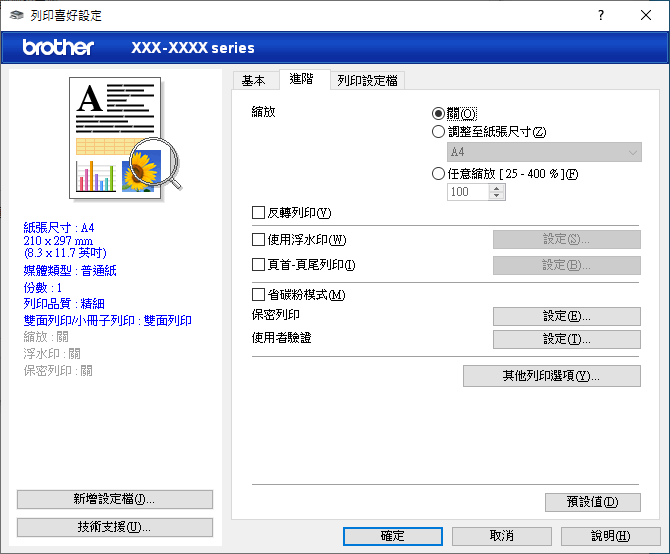
- 縮放
- 選擇這些選項可放大或縮小文件的紙張尺寸。
-
- 調整至紙張尺寸
- 選擇此選項可放大或縮小文件頁面以符合指定的紙張尺寸。選擇此選項時,從下拉式選單中選擇所需紙張尺寸。
- 任意縮放 [ 25 - 400 % ]
- 選擇此選項可手動放大或縮小文件頁面。選擇此選項時,在欄位中輸入數值。
- 反轉列印
- 選擇此選項可將列印的影像旋轉 180 度。
- 使用浮水印
- 選擇此選項可將標識或文字作為浮水印列印到您的文件中。請選擇任一預設浮水印、新增新浮水印或使用您建立的影像檔案。
- 頁首-頁尾列印
- 選擇此選項可在文件上列印日期、時間和登入使用者名稱。
- 省碳粉模式
- 選擇此功能可使用較少量碳粉列印文件來實現節省碳粉的目的,列印輸出會較淡,但仍然清晰可讀。
- 保安列印
- 此功能確保必須透過機器控制面板輸入密碼後方可列印機密或敏感文件。
- 管理員
- 此功能允許您變更管理員密碼和限制各種列印功能。
- 使用者驗證
- 此功能允許您確認各使用者的限制。
- 輸出紙匣 (僅適用於某些型號)
- 為列印頁面選擇出紙匣。
- 其他列印選項按鍵
-
- 睡眠時間
- 選擇此選項可將機器設定為列印完成後立即進入休眠模式。
- 巨集/資料流
- 選擇此功能可將已儲存在機器記憶體中的電子表格 (巨集/串流) 覆蓋列印在列印工作上。
- 改善列印輸出
- 選擇此選項可減少紙張捲曲量,加強碳粉附著度。
- 跳過空白頁
- 選擇此選項時印表機驅動程式可自動偵測空白頁,而且不會列印空白頁面。
- TrueType模式
-
- 模式
- 選擇列印時字型的處理方式。
- 使用印表機TrueType字體(僅適用於某些型號)
- 選擇是否使用內建字型進行字型處理。
- Eco 設定
- 選擇此選項可降低列印噪音。
此頁對您有幫助嗎?



